Tabloya naverokê
Meraq dikin ka meriv çawa nivîsê li şaneyek heyî ya li Excel zêde bike? Di vê gotarê de, hûn ê çend awayên bi rastî hêsan fêr bibin ku meriv tîpan li her cîhek di hucreyekê de têxe.
Dema ku bi daneyên nivîsê re li Excel dixebitin, dibe ku hûn carinan hewce bikin ku heman nivîsê li heyî zêde bikin. hucreyên ku tiştan zelal bikin. Mînakî, dibe ku hûn bixwazin li destpêka her şaneyê hin pêşgiran deynin, li dawiyê nîşanek taybetî têxin an jî hin nivîsê bidin ber formulekê.
Ez texmîn dikim ku her kes dizane meriv vê yekê bi destan çawa bike. Ev tutorial dê hînî we bike ku meriv çawa bi karanîna formulan bi lez rêzan li gelek şaneyan zêde bike û bi VBA an amûrek taybetî ya Nivîs zêde bike otomatîze bike.
Formulên Excel yên lê zêde bike nivîs/karakter bo şaneyê
Ji bo ku karekterek an metnek taybetî li şaneyek Excel zêde bike, bi tenê rêzek û referansek şaneyê bi yek ji van awayên jêrîn bi hev ve girêbide.
Operatorê girêdanê
Rêya herî hêsan a lêzêdekirina rêzika nivîsê li şaneyê ew e ku meriv tîpek ampersand (&) bikar bîne, ku di Excel de operatora hevgirtinê ye.
" text"& hucreEv di hemî guhertoyên Excel 2007 - Excel 365 de dixebite.
Fonksiyon CONCATENATE
Heman encam bi alîkariya fonksiyona CONCATENATE dikare were bidestxistin:
CONCATENATE(" text", hucre)Fonksiyon di Excel de ji bo Microsoft 365, Excel 2019 - 2007 heye.
Fonksiyon CONCAT
Ji bo zêdekirina nivîsê li hucreyên li Excelbinxetê "PR-" li milê çepê yê nivîsareke heyî. Berî ku kodê di pelgeya xebata xwe de bikar bînin, bi rastî jî nivîsa me ya nimûne bi ya ku hûn bi rastî hewce ne biguhezînin.
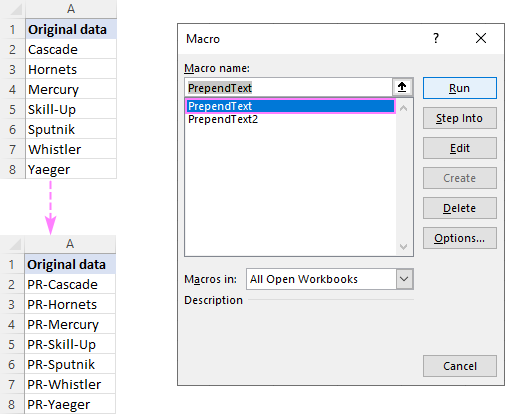
Macro 2: Encaman di stûna cîran de bi cih dike
Bin PrependText2() Hucreya Dim Wek Range Ji Bo Her şaneyek Di Serlêdanê de.Helbijartin Ger şan.Nirx "" Paşê cell.Offset(0, 1).Nirx = "PR-" & cell.Value Next End SubBerî ku vê makroyê bixebitîne, piştrast bike ku stûnek vala li milê rastê ya rêza hilbijartî heye, wekî din dê daneyên heyî werin nivîsandin.
Nivîsekê li dawiyê pêve bike
Heke hûn lê digerin ku rêzek/karakterek taybetî li dawiya hemû şaneyên hilbijartî zêde bikin, ev kod dê bibin alîkar. tu kar zû distînî.
Makro 1: nivîsê li şaneyên orîjînal dixe
Sub AppendText() Hucreya tarî Wek Range Ji Bo Her şaneyek Di Serlêdanê de.Helbijartin Ger şan.Nirx "" Paşê cell.Value = cell.Nirx & amp; "-PR" Dawiya Paşê SubNimûneya koda me di binê rêza "-PR" de li rastê nivîsek heyî dixe. Bi xwezayî, hûn dikarin wê biguherînin her tiştê ku hûn hewce ne bi nivîs/karakterek.
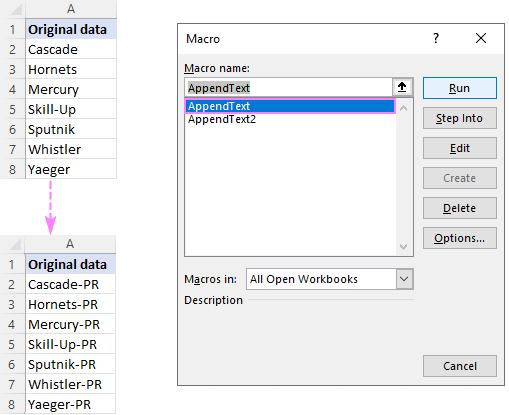
Makro 2: Encaman di stûnek din de cîh dike
Sub AppendText2() Hucreya kêm Wek Range Ji Bo Her şaneyek Di Serlêdanê de.Hilbijartin Ger şan.Nirx "" Paşê cell.Offset(0, 1).Nirx = şan.Nirx & "-PR" End Sub SubEv kod encaman di stûna cîran de bi cih dike. Ji ber vê yekê, berêhûn wê bimeşînin, piştrast bikin ku we bi kêmanî stûnek vala li rastê rêza hilbijartî heye, wekî din dê daneyên weyên heyî werin nivîsandin.
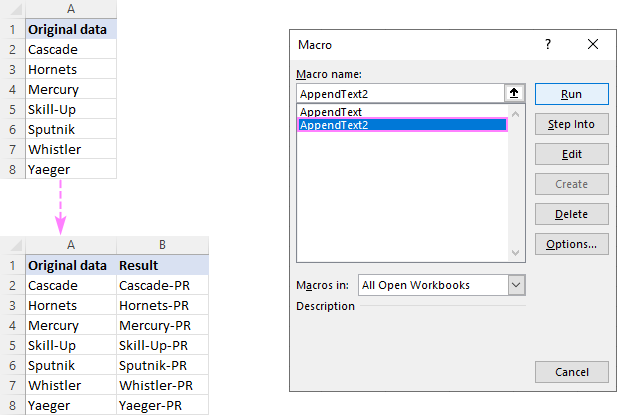
Nivîs an karakterek bi Ultimate re li gelek şaneyan zêde bikin Suite
Di beşa yekem a vê tutoriyê de, hûn çend formûlên cihêreng fêr bûne ku hûn nivîsê li şaneyên Excel zêde bikin. Naha, ka bila ez nîşanî we bidim ka meriv çawa bi çend klîk karanînê pêk tîne :)
Ligel Ultimate Suite ku di Excel-a we de hatî saz kirin, li vir gavên ku hûn bişopînin hene:
- Çavkaniya xwe hilbijêrin daneyan.
- Li ser tabloya Ablebits , di koma Text de, bitikîne Lê zêde bike .
- Li ser Paceya nivîsê binivîsin , tîp/nivîsa ku hûn dixwazin li şaneyên hilbijartî zêde bikin binivîsin, û diyar bikin ku divê ew li ku derê were danîn:
- Di destpêkê de
- Li dawiyê
- Berî nivîsa/karakterê taybet
- Piştî nivîsa/karakterê taybetî
- Piştî tîpa N-emîn ji serî yan jî dawîyê
- Piştî Bişkojka Nivîsar zêde bike . Qebû!
Wek nimûne, em rêzika "PR-" li dû tîpa "-" di şaneyên A2:A7 de têxin nav şaneyên A2:A7. Ji bo vê yekê, em mîhengên jêrîn mîheng dikin:
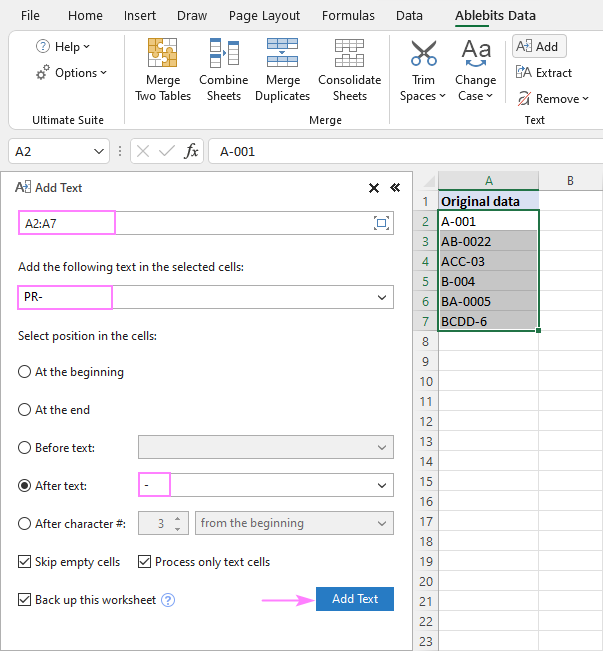
Piştî kêliyek, em encama xwestinê distînin:
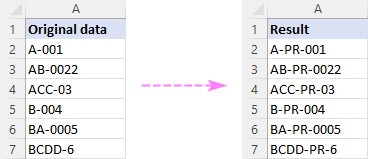
Ev awayên çêtirîn ên lê zêdekirinê ne tîp û rêzikên nivîsê di Excel de. Ji bo xwendinê ez spasiya te dikim û hêvî dikim ku hefteya pêş me we li ser bloga xwe bibînim!
Daxistinên berdest
Nivîsa li şaneyê li Excel-ê zêde bike - mînakên formula (.xlsmpel)
Ultimate Suite - Guhertoya ceribandinê (pelê .exe)
<3365, Excel 2019, û Excel Online, hûn dikarin fonksiyona CONCAT bikar bînin, ku şûna nûjen a CONCATENATE ye:CONCAT(" text", hucre)Not. Ji kerema xwe bala xwe bidin ku, di hemî formulan de, nivis divê di nav nîşanan de were girtin.
Ev nêzîkatiyên gelemperî ne, û mînakên jêrîn nîşan didin ka meriv çawa di pratîkê de bikar tîne.
Meriv çawa nivîsê li destpêka şaneyan zêde bike
Ji bo lê zêde bike hin nivîs an karakter li ser destpêka şaneyê, li vir tiştê ku divê hûn bikin ev e:
- Di şaneya ku hûn dixwazin encamê derxin, nîşana wekheviyê (=) binivîsin.
- Nivîsa xwestî binivîsin. di hundirê îşaretan de.
- Sîmbolek ampersandê binivîsin (&).
- Hûna ku nivîs lê were zêdekirin hilbijêrin û Enter bikirtînin.
Wekî din, hûn dikarin rêzika nivîsê û referansa şaneya xwe wekî pîvanên têketinê bidin fonksiyona CONCATENATE an CONCAT.
Mînakî, ji bo ku nivîsa " Proje: " li ser navek projeyek di A2-ê de pêşde bibe. , yek ji formûlên jêrîn dê bixebite.
Di hemî guhertoyên Excel de:
=CONCATENATE(A2, "-US")
=CONCATENATE("Project:", A2)
Di Excel 365 û Excel 2019 de:
=CONCAT("Project:", A2)
Formula di B2-ê de têkevinê, wê li stûnê bikşînin, û hûn ê heman nivîsê têxin nav hemî şaneyan.
Serişte. Formulên jorîn bêyî valahiyê du rêzan digihînin hev. Ji bo veqetandina nirxan bi valahiyek spî, karakterek valahiyê li dawiya nivîsa pêşwextkirî binivîsin (mînak: "Proje: ").
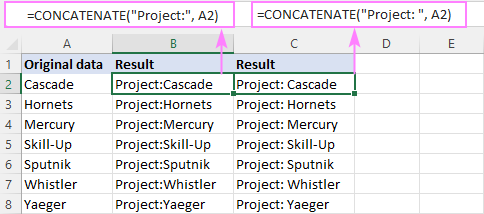
Ji bo rehetiyê, tu dikarî metna mebestê di şaneyek pêşwext (E2) de têkevî û du şaneyên nivîsê li hev zêde bikî :
Bê valahî:
=$E$2&A2
=CONCATENATE($E$2, A2)
Bi valahiyan:
=$E$2&" "&A2
=CONCATENATE($E$2, " ", A2)
Ji kerema xwe bala xwe bidin navnîşana şaneya ku tê de Metna pêşwextkirî bi nîşana $ tê kilîtkirin, ji bo ku dema kopîkirina formulê jêre neyê guheztin.
Bi vê nêzîkbûnê, hûn dikarin bi hêsanî nivîsa lêzêdekirî li cîhek biguhezînin, bêyî ku her formula nûve bikin.
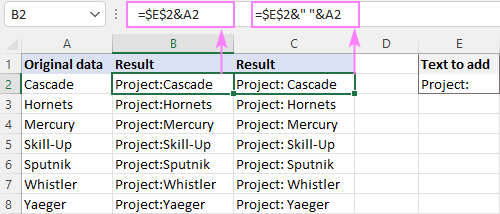
Meriv çawa nivîsê li dawiya hucreyan li Excel zêde bike
Ji bo ku nivîs an karakterek taybetî li şaneyek heyî were zêdekirin, dîsa rêbaza hevgirtinê bikar bînin. Cûdahî di rêza nirxên hevgirtî de ye: referansa şaneyê bi rêzika nivîsê tê.
Mînakî, ji bo lê zêdekirina rêzika " -US " li dawiya şaneya A2 , ev formulên ku têne bikar anîn ev in:
=A2&"-US"
=CONCATENATE(A2, "-US")
=CONCAT(A2, "-US")
Alternatîf, hûn dikarin nivîsê di hin şaneyê de binivîsin û dûv re bibin yek şaneyên bi nivîsa hev re:
=A2&$D$2
=CONCATENATE(A2, $D$2)
Ji kerema xwe ji bîr mekin ku ji bo nivîsa pêvekirî ($D$2) referansek bêkêmasî bikar bînin da ku formula li ser stûnê rast kopî bike. .
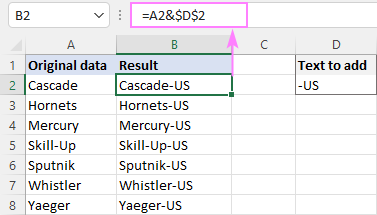
Hermanan li destpêk û dawiya rêzekê zêde bikin
Zanin ku meriv çawa nivîsê li şaneyek heyî veqetîne û pêve bike, tiştek tune ku hûn nekarin herduyan bikar bînin. teknîkên di nav yek formulê de.
Wek nimûne, em rêzê lê zêde bikin" Proje: " heta destpêkê û " -US " heta dawiya nivîsa heyî ya di A2 de.
="Project:"&A2&"-US"
=CONCATENATE("Project:", A2, "-US")
=CONCAT("Project:", A2, "-US")
Digel têketina rêzan di şaneyên cuda de, ev yek bi heman awayî baş dixebite:
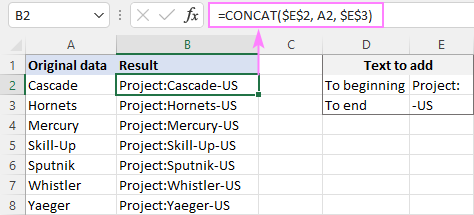
Nivîsa ji du an jî çend şaneyan bigihîne hev
Ji bo nirxên ji çend şaneyan bixin nav yek şaneyê, bi karanîna teknîkên naskirî şaneyên orîjînal li hev bixin: nîşanek ampersand, fonksiyona CONCATENATE an CONCAT.
Mînakî, ji bo berhevkirina nirxan ji stûnên A û B bi kartêkerê û valahiyek (", ") ji bo veqetandinê, yek ji formûlên jêrîn di B2-ê de binivîsin, û dûv re wê bikêşin jêr stûnê.
Nivîsa ji du şaneyan bi ampersand zêde bikin:
=A2&", "&B2
Nivîsa ji du şaneyan bi CONCAT an jî CONCATENATE li hev bikin:
=CONCATENATE(A2, ", ", B2)
=CONCAT(A2, ", ", B2)
Dema ku nivîsa ji du stûnan tê zêdekirin , bibe bê guman referansên hucreyê yên têkildar (wek A2) bikar bînin, ji ber vê yekê ew ji bo her rêzek ku formula tê kopî kirin rast eyar dikin.
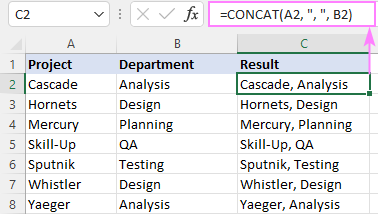
Ji bo berhevkirina nivîsa ji gelek şaneyan di Excel de 365 û Excel 2019, hûn dikarin fonksiyona TEXTJOIN bikar bînin. Hevoksaziya wê veqetandek (argumana yekem) peyda dike, ku formûlê tevlihevtir dike û birêvebirina wê hêsantir dike.
Mînakî, ji sê stûnan (A, B û C) rêzan lê zêde bike, nirxan bi comma û valahiyek, formula ev e:
=TEXTJOIN(", ", TRUE, A2, B2, C2)
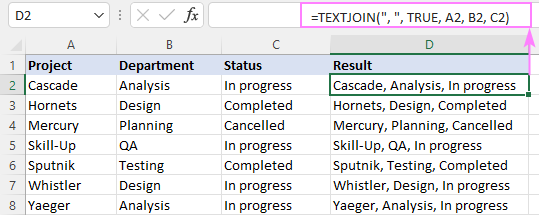
Meriv çawa karakterek taybetî li hucreyê li Excel zêde bike
Ji bo ku karakterek taybetî têxe hundurê an Excelhucreyê, hûn hewce ne ku koda wê di pergala ASCII de bizanibin. Piştî ku kod hate damezrandin, wê ji fonksiyona CHAR re peyda bikin da ku karakterek têkildar vegerîne. Fonksiyona CHAR ji 1 heta 255 her hejmarê qebûl dike. Lîsteya kodên karakterên çapkirî (nirxên ji 32 heta 255) li vir tê dîtin.
Ji bo lê zêde bike karaktereke taybet li nirxek heyî an encamek formula, hûn dikare her rêbaza hevgirtinê ya ku tu herî baş jê hez dike bi kar bîne.
Mînakî, ji bo zêdekirina nîşana nîşana bazirganî (™) li nivîsa di A2 de, yek ji formûlên jêrîn dê bixebite:
=A2&CHAR(153)
=CONCATENATE(A2&CHAR(153))
=CONCAT(A2&CHAR(153))
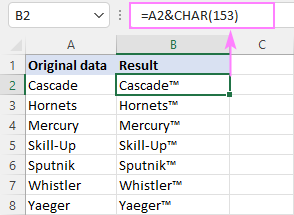
Meriv çawa nivîsê li formula li Excel zêde bike
Ji bo ku karakterek an nivîsek diyar li encamek formula zêde bike, tenê ristek bi formula bixwe ve girêbide.
Em bibêjin, hûn vê formulê bikar tînin da ku dema niha vegerînin:
=TEXT(NOW(), "h:mm AM/PM")
Ji bo ku ji bikarhênerên xwe re şirove bikin ka ew dem çend e , hûn dikarin hin nivîsan bidin ber û/an jî li dû formula.
Nivîs li ber formulê têxin :
="Current time: "&TEXT(NOW(), "h:mm AM/PM")
=CONCATENATE("Current time: ", TEXT(NOW(), "h:mm AM/PM"))
=CONCAT("Current time: ", TEXT(NOW(), "h:mm AM/PM"))
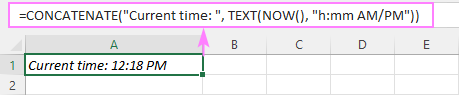
Piştî formulê nivîsê lê zêde bike:
=TEXT(NOW(), "h:mm AM/PM")&" - current time"
=CONCATENATE(TEXT(NOW(), "h:mm AM/PM"), " - current time")
=CONCAT(TEXT(NOW(), "h:mm AM/PM"), " - current time")
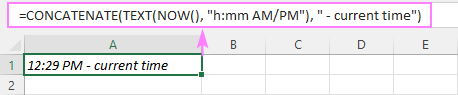
Nivîsekê li her du aliyan li formulê zêde bike:
="It's " &TEXT(NOW(), "h:mm AM/PM")& " here in Gomel"
=CONCATENATE("It's ", TEXT(NOW(), "h:mm AM/PM"), " here in Gomel")
=CONCAT("It's ", TEXT(NOW(), "h:mm AM/PM"), " here in Gomel")

Çawa têxe Nivîsa rt piştî tîpa N-ê
Ji bo ku di şaneyek diyarkirî de nivîsek an karakterek diyarkirî lê zêde bike, divê hûn rêza orîjînal bikin du beş û nivîsê têxin navberê. Li vir çawa ye:
- Binrêzek li pêşiya ya têxistî derxenivîs bi alîkariya fonksiyona LEFT:
LEFT(hucre, n)
RIGHT(hucre, LEN(hucre) -n)
Formula tevahî vê formê digire:
LEFT( hucre , n ) & " text " & RIGHT( hucre , LEN( hucre ) - n )Heman beş dikarin bi karanîna fonksiyona CONCATENATE an jî CONCAT bi hev re werin girêdan:
CONATENATE(ÇEP( hucre , n ), " nivîs ", RAST( hucre , LEN( hucre ) - n ))Kar jî bi karanîna fonksiyona REPLACE dikare pêk were:
REPLACE( hucre , n+1 , 0 , " text ")Help ev e ku argûmana num_chars ya ku diyar dike çend tîpan li şûna xwe bidin, wekî 0 tê danîn, ji ber vê yekê formula bi rastî text<2 têxe> li cîhê diyarkirî di hucreyekê de bêyî ku tiştek biguhezîne. Helwesta ( start_num argumana) bi vê îfadeyê tê hesabkirin: n+1. Em 1-ê li cîhê karaktera n-emîn zêde dikin ji ber ku divê nivîs li dû wê were danîn.
Mînakî, ji bo ku di A2-ê de li dû tîpa 2-an deqek (-) têxin, formula di B2 de ev e:
=LEFT(A2, 2) &"-"& RIGHT(A2, LEN(A2) -2)
An
=CONCATENATE(LEFT(A2, 2), "-", RIGHT(A2, LEN(A2) -2))
An
=REPLACE(A2, 2+1, 0, "-")
Formulê kaş bikin, û hûn ê heman tiştî bikin. Karaktera ku di hemî şaneyan de tê xêzkirin:
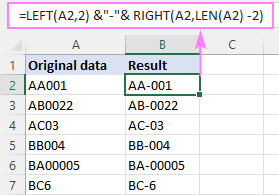
Meriv çawa berî/piştî nivîsek taybetî lê zêde bikekarakter
Ji bo têxistina hin nivîsê berî an piştî karakterek taybetî, divê hûn cihê wê karakterê di rêzekê de diyar bikin. Ev dikare bi alîkariya fonksiyona SEARCH were kirin:
SEARCH(" char ", hucre )Dema ku pozîsyon hate destnîşankirin, hûn dikarin rêzek tam lê zêde bikin. li wî cihî bi karanîna nêzîkbûnên ku di mînaka jorîn de hatine nîqaş kirin.
Nivîsekê li dû karakterek taybetî lê zêde bike
Ji bo ku hin metn li dû karakterek diyarkirî têxin, formula giştî ev e:
LEFT( hucre , SEARCH(" char ", hucre )) & " text " & RIGHT( hucre , LEN( hucre ) - SEARCH(" char ", hucre ))An
CONCATENATE (ÇEP( hucre , LÊGERÎN(" char ", hucre )), " nivîs ", RAST( hucre , LEN( hucre ) - SEARCH(" char ", hucre )))Mînakî, ji bo têxistina nivîsê ( US) piştî daçekek di A2 de, formula ev e:
=LEFT(A2, SEARCH("-", A2)) &"(US)"& RIGHT(A2, LEN(A2) - SEARCH("-", A2))
An
=CONCATENATE(LEFT(A2, SEARCH("-", A2)), "(US)", RIGHT(A2, LEN(A2) -SEARCH("-", A2)))
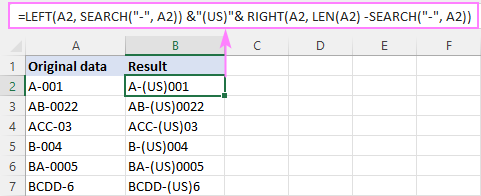
Nivîs bike berî karekterek taybetî
Ji bo lê zêdekirina nivîsê li ber karakterek diyarkirî, formula ev e:
ÇEP( hucre , SEARCH(" char ", hucre ) -1) & " text " & RIGHT( hucre , LEN( hucre ) - SEARCH(" char ", hucre ) +1)An
CONATENATE(ÇEP( hucre , LÊGERÎN(" char ", hucre ) - 1), " nivis ", RAST( hucre , LEN( hucre ) - SEARCH(" char ", hucre ) +1))Wekî ku hûn dibînin, formulas pir dişibin yên kunivîsê li dû karakterekê têxe. Cûdahî ev e ku em 1-ê ji encama LÊGERÎNA yekem jê dikin da ku fonksiyona LEFT bi zorê bihêle karaktera ku piştî wê nivîs lê zêde dibe. Ji encama LÊGERÎNA duyemîn re, em 1 lê zêde dikin, da ku fonksiyona RIGHT wê karakterê bîne.
Mînakî, ji bo danîna nivîsa (US) li ber dafika A2, ev formula ku meriv bikar tîne:
=LEFT(A2, SEARCH("-", A2) -1) &"(US)"& RIGHT(A2, LEN(A2) -SEARCH("-", A2) +1)
An
=CONCATENATE(LEFT(A2, SEARCH("-", A2) -1), "(US)", RIGHT(A2, LEN(A2) -SEARCH("-", A2) +1))
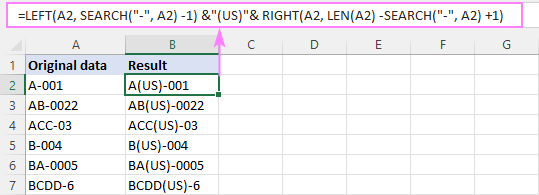
Têbînî:
- Heke di şaneya eslî de çend diyardeyên ya karakterekê hebe, wê nivîs berî/piştî bûyera yekem were danîn.
- Fonksiyona SEARCH bêhesasiyet e û nikare tîpên biçûk û mezin ji hev cuda bike. Heke hûn armanc dikin ku nivîsê berî/piştî herfek piçûk an mezin lê zêde bikin, wê hingê fonksiyona FIND-ya hesas bi kar bînin da ku wê herfê bi cih bikin.
Çawa di navbera nivîsê de cîhê di hucreya Excel de zêde bikin
Bi rastî, ew tenê rewşek taybetî ya du mînakên berê ye.
Ji bo lê zêdekirina cîh li eynî pozîsyonê di hemî şaneyan de, formula bikar bînin da ku nivîsê li dû karaktera n-emîn têxin. li wir text karaktera valahiyê ye (" ").
Mînakî, ji bo ku di şaneyên A2:A7 de li dû tîpa 10emîn valahiyek têxe nav şaneyên A2:A7, formula jêrîn têxe nav B2 û wê bikişîne. B7:
=LEFT(A2, 10) &" "& RIGHT(A2, LEN(A2) -10)
An
=CONCATENATE(LEFT(A2, 10), " ", RIGHT(A2, LEN(A2) -10))
Di hemû şaneyên orîjînal de, karaktera 10emîn dubendî ye (:), lewra valahiyek tê danîn. tam cihê ku em hewce neew:
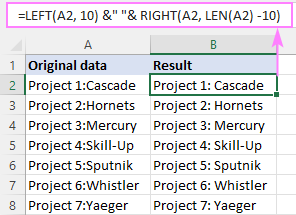
Ji bo ku di her şaneyê de cihekê li cihê ciyawaz têxe cih, formula ku nivîsê berî/piştî karakterek taybetî lê zêde dike eyar bike.
Di tabloya nimûneya jêrîn de, kolonek (:) li dû nimreya projeyê tête danîn, ku dibe ku hejmareke guhêrbar a karakteran hebe. Gava ku em dixwazin li dû kolonê valahiyek zêde bikin, em bi karanîna fonksiyona SEARCH cîhê wê destnîşan dikin:
=LEFT(A2, SEARCH(":", A2)) &" "& RIGHT(A2, LEN(A2)-SEARCH(":", A2))
An
=CONCATENATE(LEFT(A2, SEARCH(":", A2)), " ", RIGHT(A2, LEN(A2)-SEARCH(":", A2)))
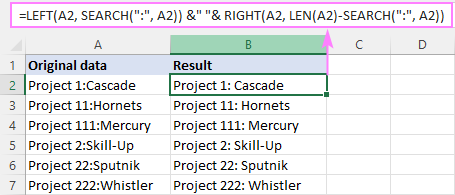
Meriv çawa bi VBA-yê heman nivîsê li şaneyên heyî zêde bike
Heke pir caran hewce bike ku heman nivîsê têxe nav çend şaneyan, tu dikarî bi VBA-yê peywirê bixweber bikî.
Nivîs ji bo destpêk
Makroyên jêrîn nivîs an karakterek taybetî li destpêka hemû şaneyên hilbijartî zêde dikin. Her du kod xwe dispêrin heman mantiqê: her şaneyek di rêza hilbijartî de kontrol bikin û heke şanek ne vala be, nivîsa diyarkirî pêşde bike. Cûdahî li cihê ku encam tê danîn e: koda yekem di daneya orîjînal de guheztinan dike dema ku ya duyemîn encaman di stûnek li rastê rêza hilbijartî de cîh dike.
Heke ezmûna we bi VBA re hindik be, ev rêberiya gav-bi-gav dê we bi pêvajoyê bi rê ve bibe: Meriv çawa koda VBA li Excel têxe û bimeşîne.
Makro 1: nivîsê li şaneyên orîjînal zêde dike
Sub PrependText () Dim cell As Range For Her cell Di Application.Selection If cell.Value "" Hingê cell.Value = "PR-" & cell.Value Next End SubVê kodê têxe

